Cách chuyển, copy hình ảnh vào iPhone, iPad bằng iTunes từ máy tính
Nếu như chuyển hình ảnh từ iPhone ra máy tính bạn có thể copy dễ dàng như các dòng điện thoại khác thì việc copy ảnh ngược lại từ máy tính vào iPhone, iPad bạn cũng phải đồng bộ hình ảnh thông qua iTunes hoặc các phần mềm tương tự.
Trước tiên bạn phải kết nối thiết bị với máy tính và mở iTunes lên. Sau đó tạo 1 thư mục và cho tất cả hình ảnh muốn copy vào iPhone vào thư mục này. Chọn icon thiết bị sau đó click Photos trong phần menu trái --> Check vào Sync Photo from và click Choose Folder
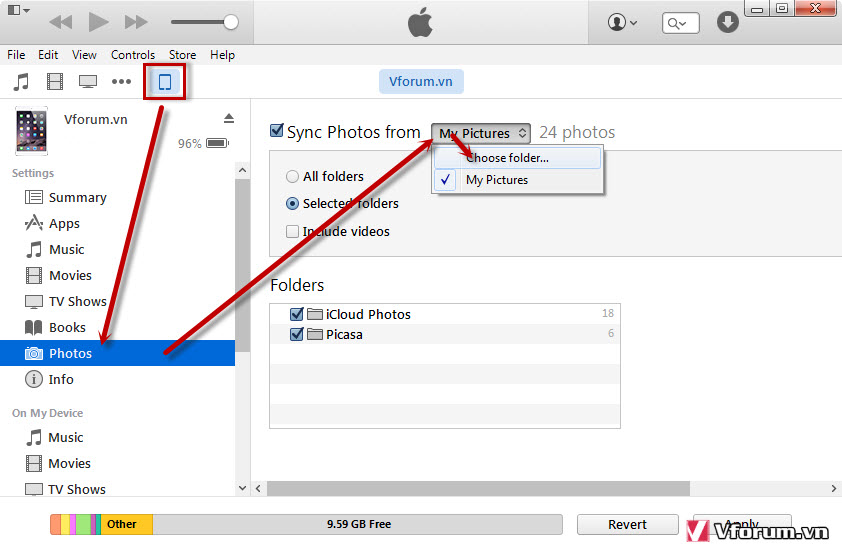 Tìm tới thư mục chứa những hình ảnh mà bạn muốn copy --> Select Folder
Tìm tới thư mục chứa những hình ảnh mà bạn muốn copy --> Select Folder
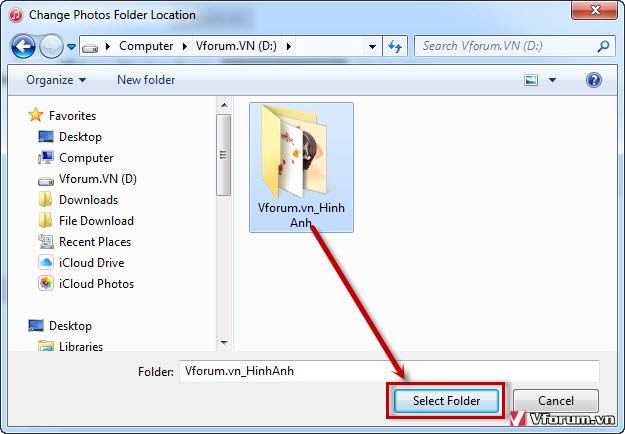
Sau khi chọn xong iTunes sẽ hiển thị số hình ảnh trong thư mục này, bạn cũng có thể chọn những thư mục nhỏ hơn có trong thư mục này --> Click APply
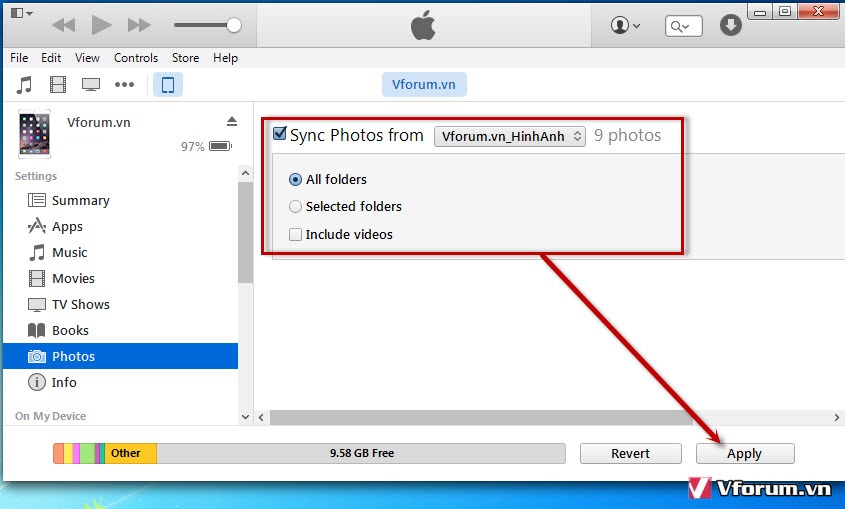
Đợi iTunes xử lý và tiếp tục chọn Sync để đồng bộ hóa copy hình ảnh vào iPhone ipad của bạn
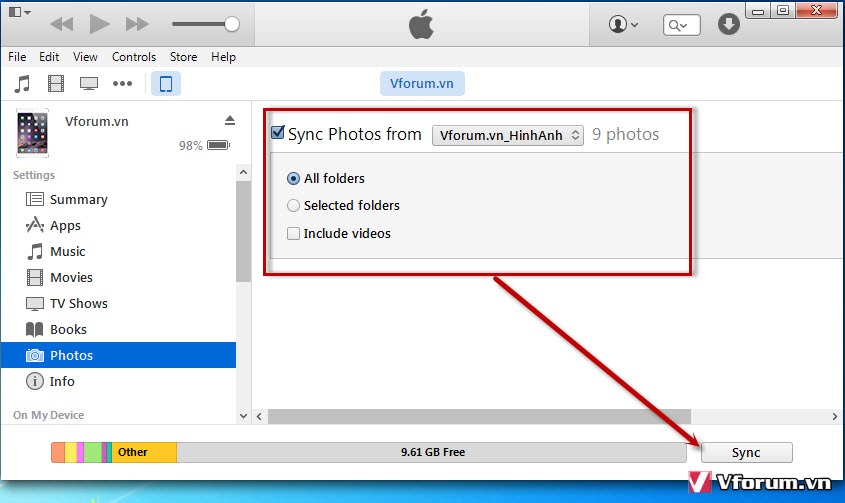
Bước cuối cùng là mở iPhone của bạn lên kiểm tra xem trong ứng dụng Ảnh đã có hình ảnh copy sang chưa. Nếu thắc mắc bất kỳ vấn đề gì trong việc copy ảnh vui lòng comment dưới topic này để được giải đáp
Nếu như chuyển hình ảnh từ iPhone ra máy tính bạn có thể copy dễ dàng như các dòng điện thoại khác thì việc copy ảnh ngược lại từ máy tính vào iPhone, iPad bạn cũng phải đồng bộ hình ảnh thông qua iTunes hoặc các phần mềm tương tự.
Trước tiên bạn phải kết nối thiết bị với máy tính và mở iTunes lên. Sau đó tạo 1 thư mục và cho tất cả hình ảnh muốn copy vào iPhone vào thư mục này. Chọn icon thiết bị sau đó click Photos trong phần menu trái --> Check vào Sync Photo from và click Choose Folder
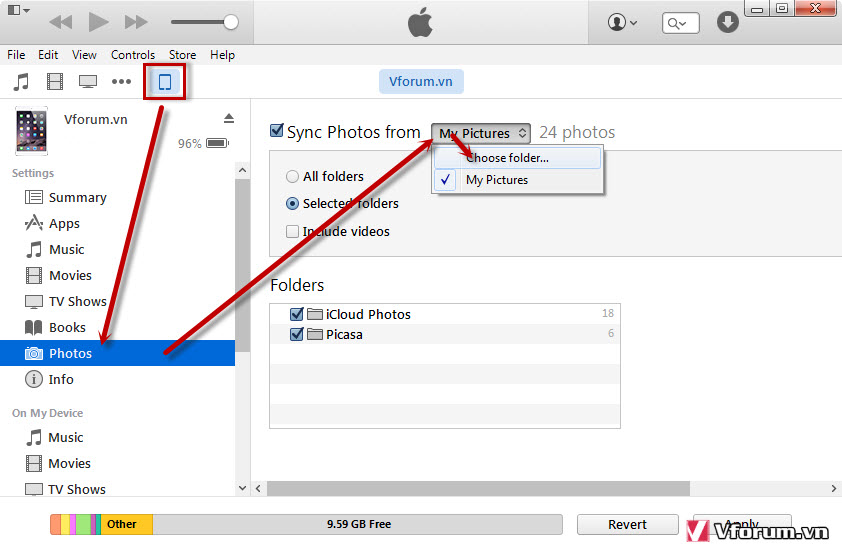
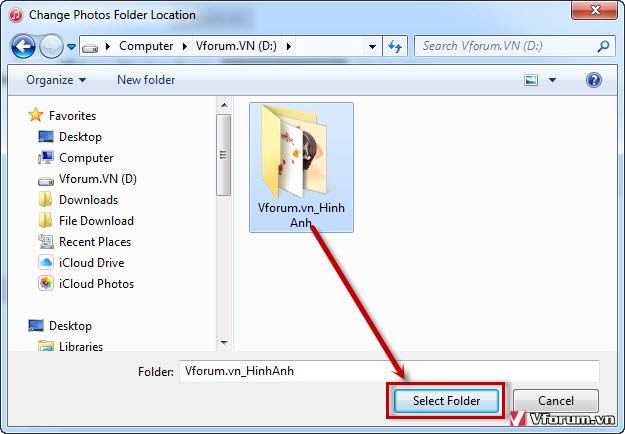
Sau khi chọn xong iTunes sẽ hiển thị số hình ảnh trong thư mục này, bạn cũng có thể chọn những thư mục nhỏ hơn có trong thư mục này --> Click APply
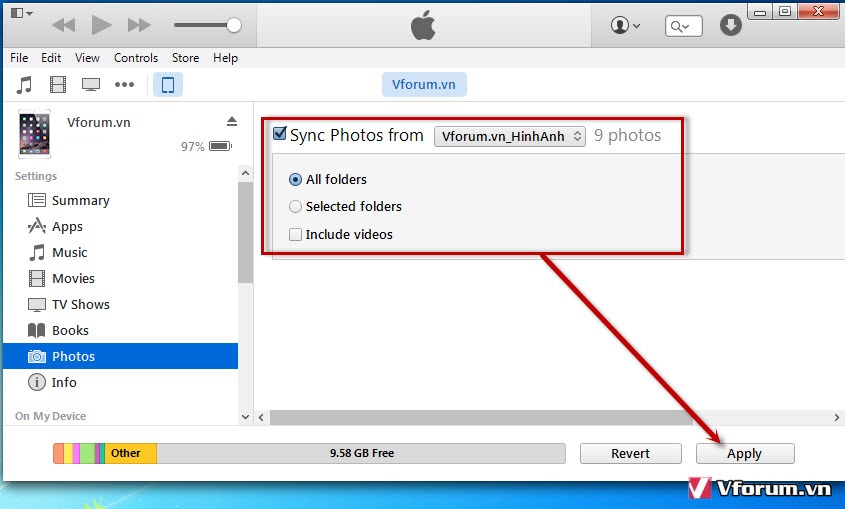
Đợi iTunes xử lý và tiếp tục chọn Sync để đồng bộ hóa copy hình ảnh vào iPhone ipad của bạn
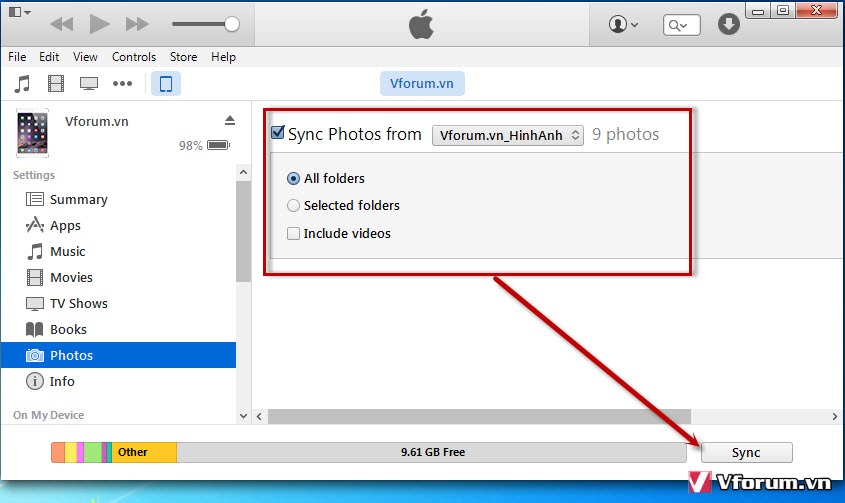
Bước cuối cùng là mở iPhone của bạn lên kiểm tra xem trong ứng dụng Ảnh đã có hình ảnh copy sang chưa. Nếu thắc mắc bất kỳ vấn đề gì trong việc copy ảnh vui lòng comment dưới topic này để được giải đáp